Java环境变量怎么设置?Java语言拥有跨平台的特性,它编译的程序能够运行在多种操作系统平台上,可以实现“一次编写,到处运行”的强大功能。但是Java需要自己手动配置环境变量,这对于Java新手来说是个不小的难题。接下来,小编就教大家Java环境变量设置方法。
Java环境变量设置所需工具:
JDK 1.7 安装包
Java环境变量设置步骤:
想要成功配置Java的环境变量,那肯定就要安装JDK,才可以开始配置。

1.安装JDK 向导进行相关参数设置。如图:
4.选择安装的路径,可以自定义,也可以默认路径。如图:
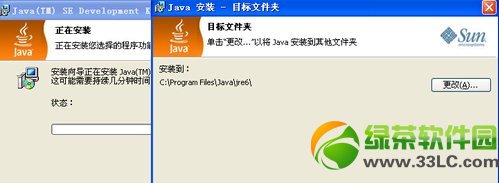
5.安装成功。
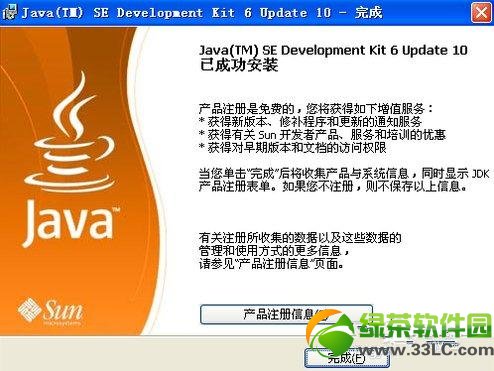
成功安装之后,进行测试是否真的成功安装,点击"开始"----"运行"----输入"CMD",在命令提示符里面输入“Java -version”并按回车键,出现下图,即为安装成功。如图:

6.下面开始配置环境变量,右击"我的电脑"----"属性"----"高级"----"环境变量",如图:

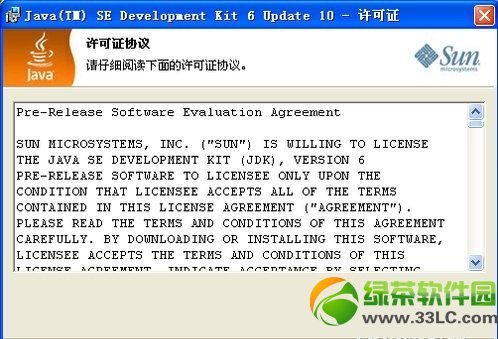
2.选择需要安装的可选功能。如下图:

3.正在安装程序的相关功能。如图:
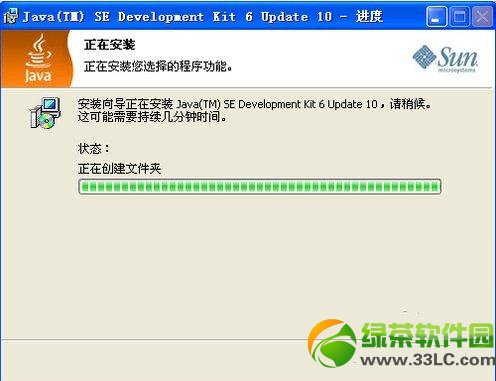
7.选择"新建系统变量"----弹出“新建系统变量”对话框,在“变量名”文本框输入“JAVA_HOME”;在“变量值”文本框输入JDK的安装路径(也就是步骤5的文件夹路径),单击“确定”按钮。如图:
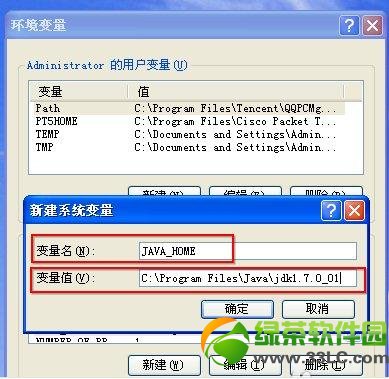
8.在“系统变量”选项区域中查看PATH变量,如果不存在,则新建变量 PATH,否则选中该变量,单击“编辑”按钮,在“变量值”文本框的起始位置添加“%JAVA_HOME%bin;%JAVA_HOME%jrebin;”或者是直接“%JAVA_HOME%bin;”,单击确定按钮。如图:
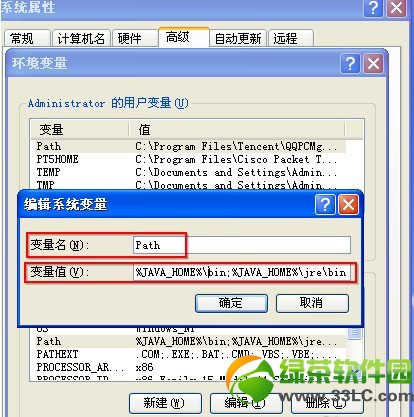
9.在“系统变量”选项区域中查看CLASSPATH 变量,如果不存在,则新建变量CLASSPATH,否则选中该变量,单击“编辑”按钮,在“变量值”文本框的起始位置添加“.;%JAVA_HOME%libdt.jar;%JAVA_HOME%libtools.jar;”。如图:
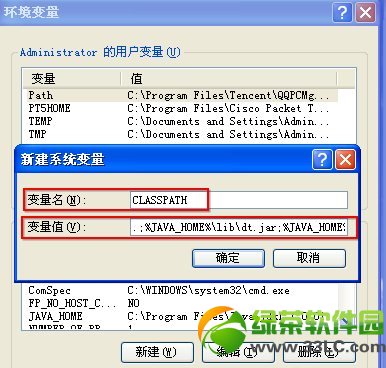
10.现在测试环境变量的配置成功与否。在DOS命令行窗口输入“JAVAC”,输出帮助信息即为配置正确。如图:
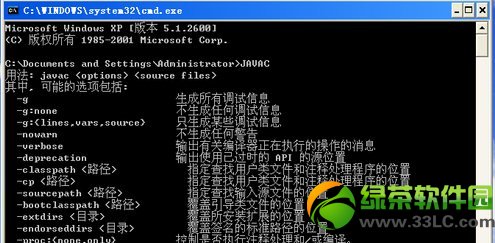
小编提醒:在进行“变量值”编辑时记得不要漏掉最后的“;”符号。
推荐访问:环境变量 配置 设置 Java环境变量怎么配置?Java环境变量设置教程 如何配置java环境变量 java8配置环境变量
扩展阅读文章
推荐阅读文章
致富创业网 www.csyzzm.com
Copyright © 2002-2018 . 致富创业网 版权所有 湘ICP备12008529号-1